ស្ទើរតែគ្រប់គ្នាសុទ្ធតែមានរូបថតយ៉ាងហោចណាស់មួយចំនួនដែលរក្សាទុកនៅលើទូរស័ព្ទរបស់ពួកគេ ដែលពួកគេចង់រក្សាភាពឯកជន ហើយមិនចង់ឱ្យអ្នកដទៃឃើញ។ ល្បិចខាងក្រោមនឹងបង្ហាញពីរបៀបលាក់រូបថតនៅលើ iPhone របស់អ្នកដោយមិនចាំបាច់ប្រើកម្មវិធីណាមួយ។
វិធីលឿនបំផុតដើម្បីលាក់រូបថតនៅលើ iPhone
ជំហានទី 1: បើកកម្មវិធី Photos នៅលើ iPhone របស់អ្នក > បន្ទាប់មកចុចលើរូបថតដែលអ្នកចង់លាក់។
ជំហានទី 2: នៅលើរូបតំណាងនៅជ្រុងខាងឆ្វេងបំផុត (ដូចបង្ហាញខាងក្រោម) ចុចលើវា ហើយបន្ទាប់មកជ្រើសរើស លាក់។
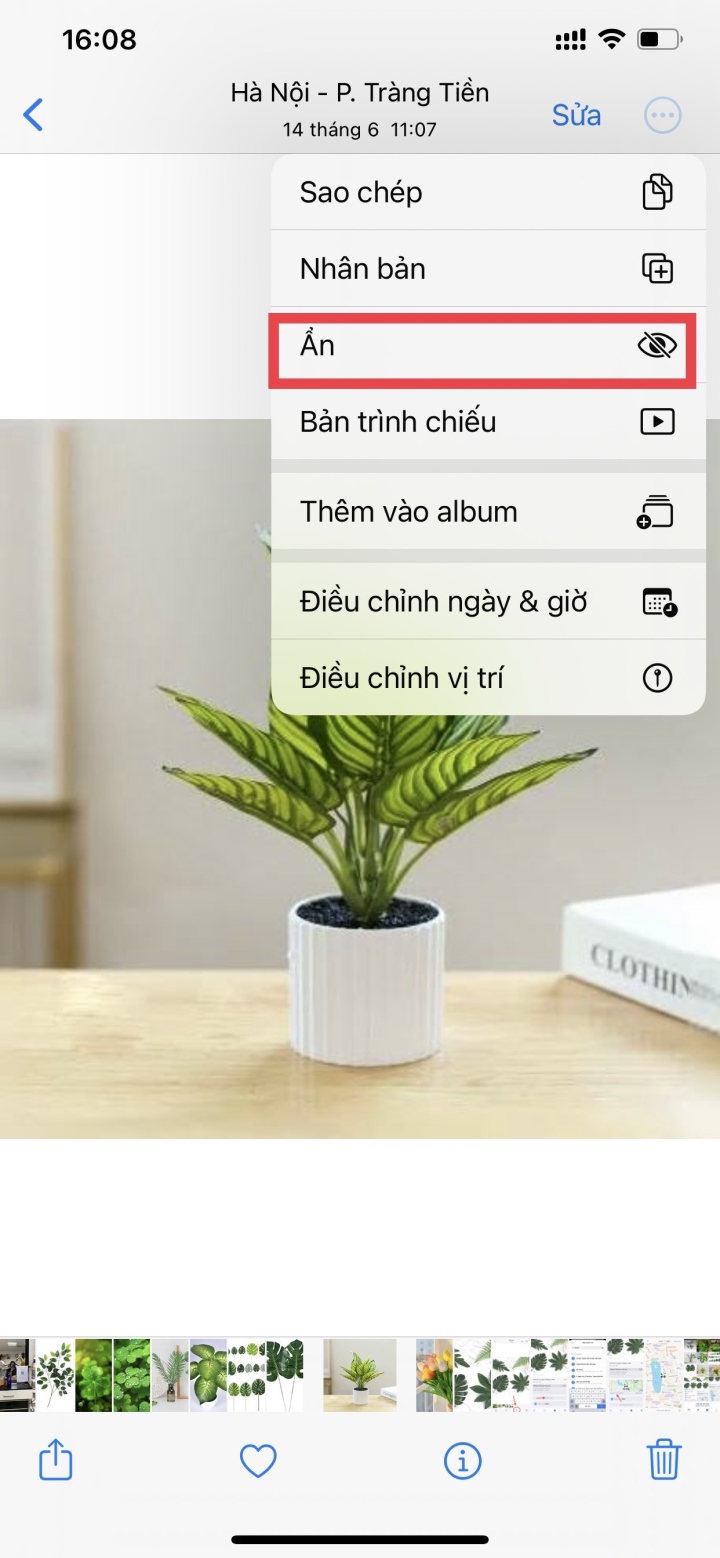

របៀបលាក់រូបភាពនៅលើ iPhone ដោយមិនចាំបាច់ប្រើកម្មវិធី។
ជំហានទី 3: ចូលទៅកាន់ Albums > បន្ទាប់មកជ្រើសរើស Hidden ដើម្បីពិនិត្យមើលថាតើអ្នកបានលាក់វាឬអត់។ ចាប់ពី iOS 16 តទៅ អ្នកត្រូវតែប្រើ Face ID ដើម្បីបើកអាល់ប៊ុមដែលលាក់។
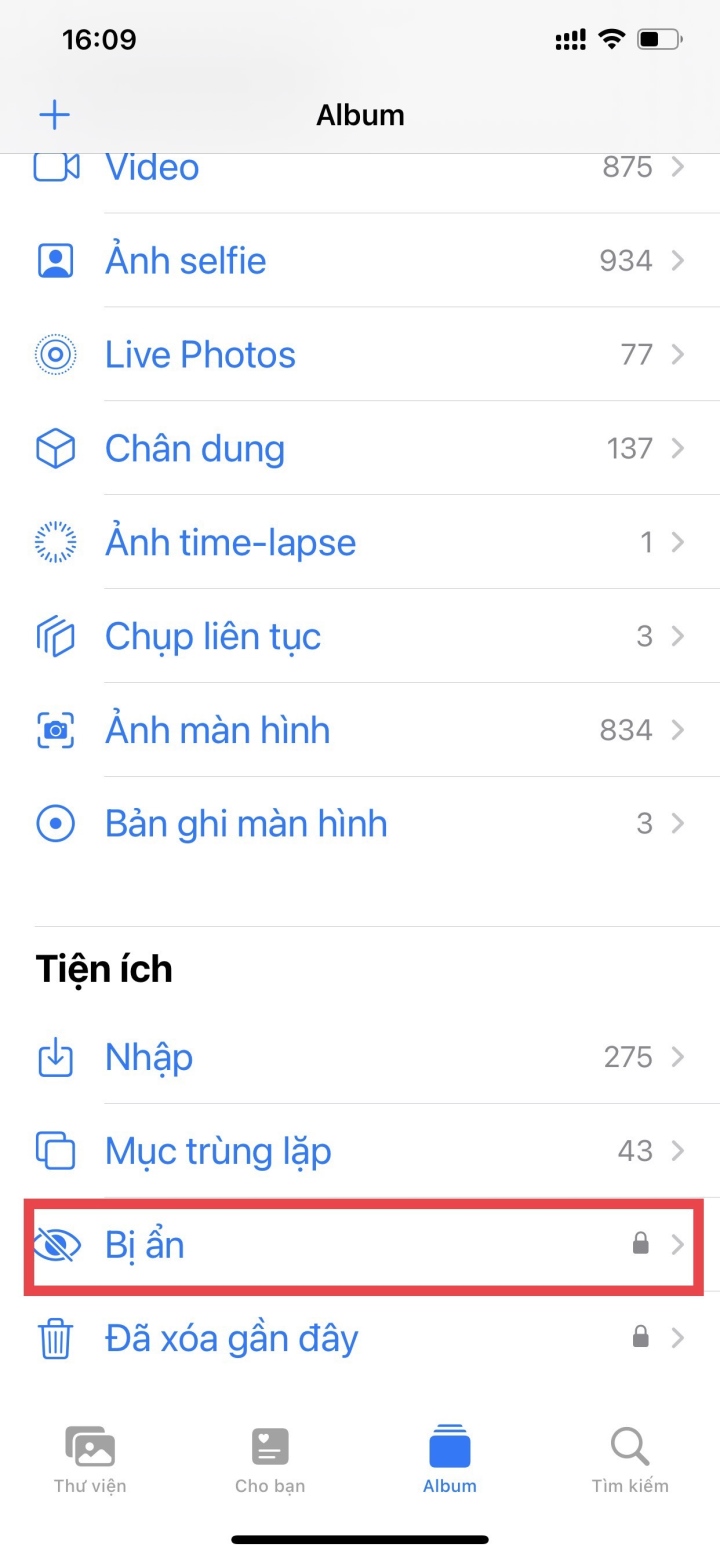
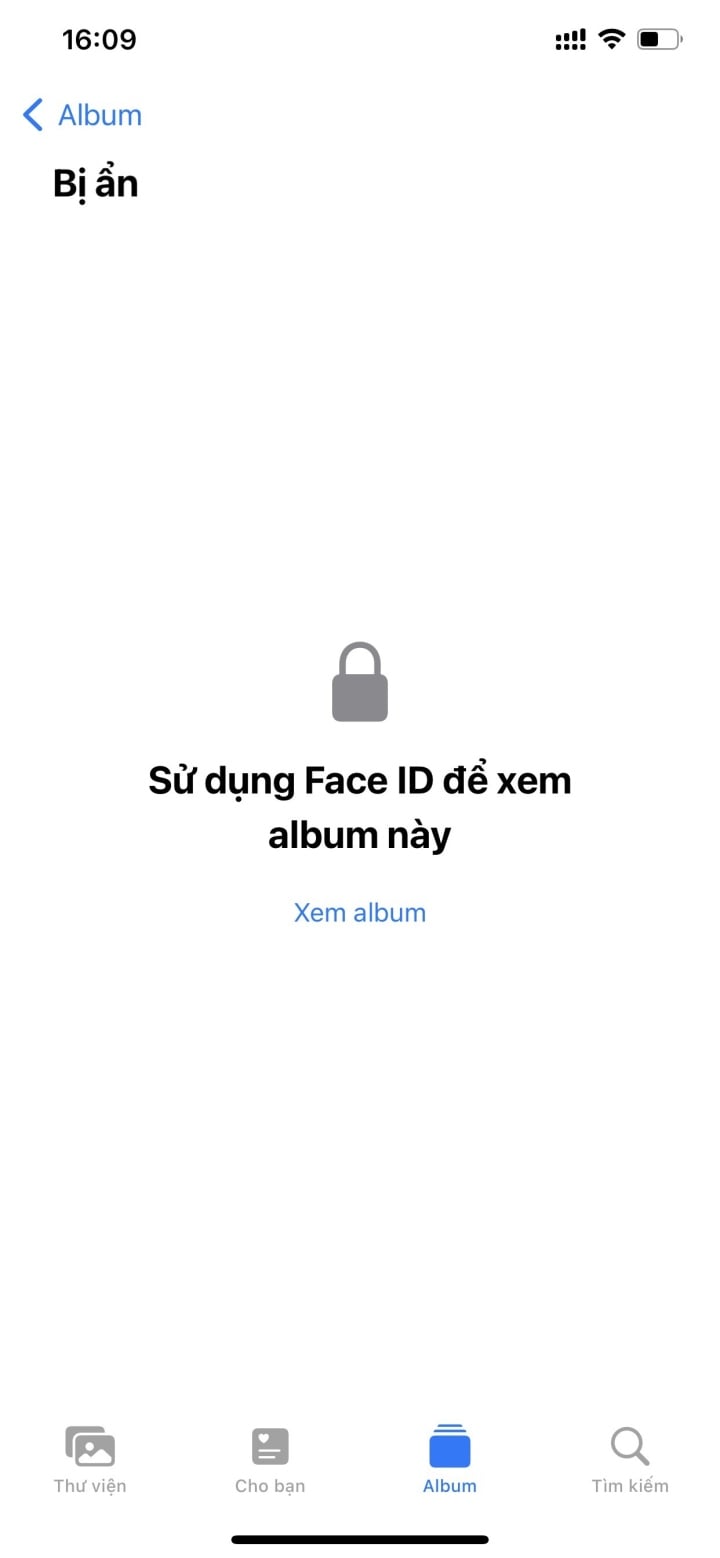
របៀបលាក់រូបថត "លាក់" ពី "អាល់ប៊ុម" នៅលើ iPhone
ក្រៅពីលាក់រូបថតនៅលើ iPhone របស់អ្នក តើអ្នកធ្វើអ្វីប្រសិនបើរូបថតនៅក្នុងអាល់ប៊ុមរបស់អ្នកត្រូវបានលាក់ដោយចៃដន្យ? តើអ្នកអាចធ្វើឱ្យវាលេចឡើងវិញដោយរបៀបណា?
ជំហានទី 1: ចូលទៅកាន់ ការកំណត់ នៅលើអេក្រង់ដើមរបស់អ្នក > ជ្រើសរើស រូបថត ។
ជំហានទី 2: នៅទីតាំងដែល គ្រាប់រំកិលអាល់ប៊ុមត្រូវបានលាក់ សូមអូសវាទៅខាងឆ្វេងដើម្បីបិទវា។
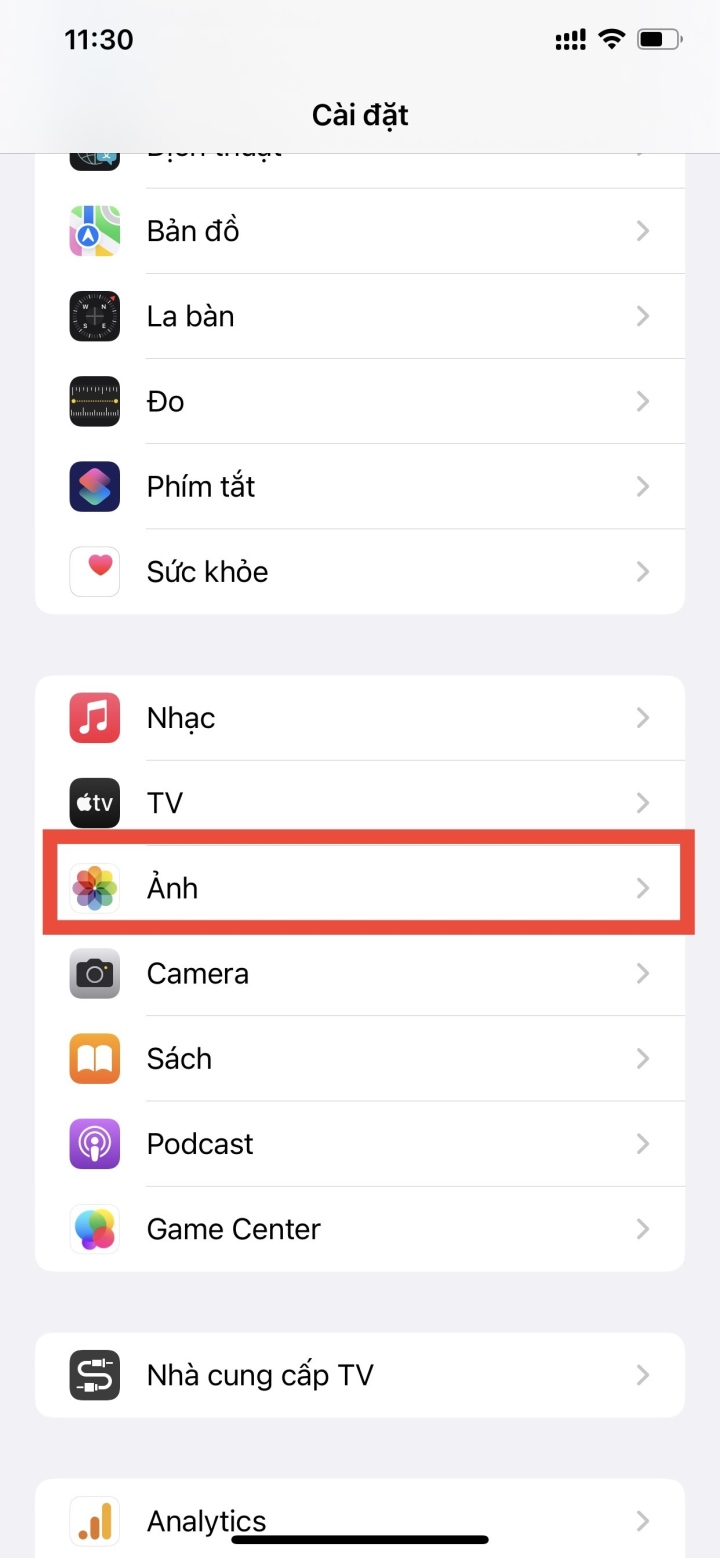
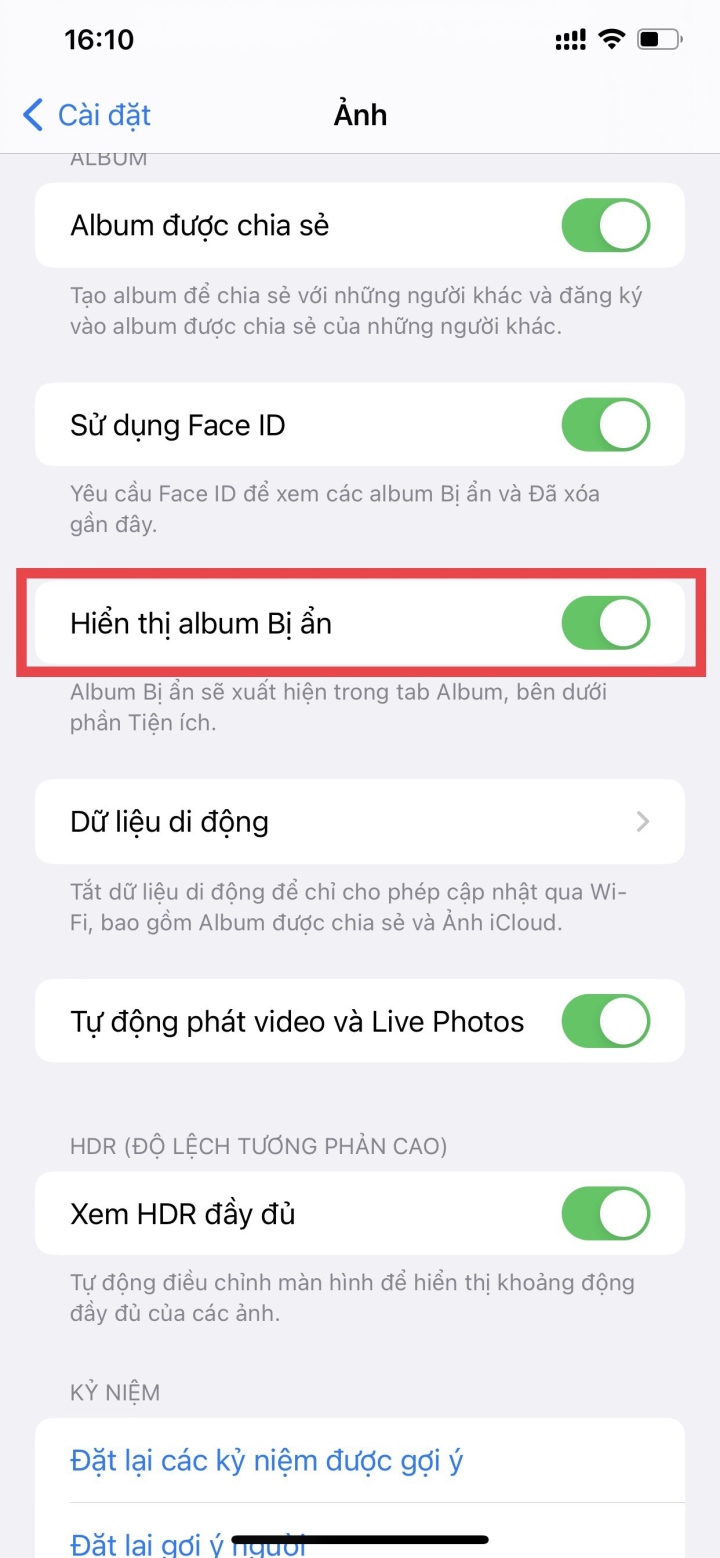
ជំហានទី 3: បន្ទាប់មកត្រឡប់ទៅកម្មវិធី Photos > ជ្រើសរើស Albums ហើយពិនិត្យមើលផ្នែក Utilities ដើម្បីមើលថាតើជម្រើស Hidden ត្រូវបានលាក់ឬអត់។
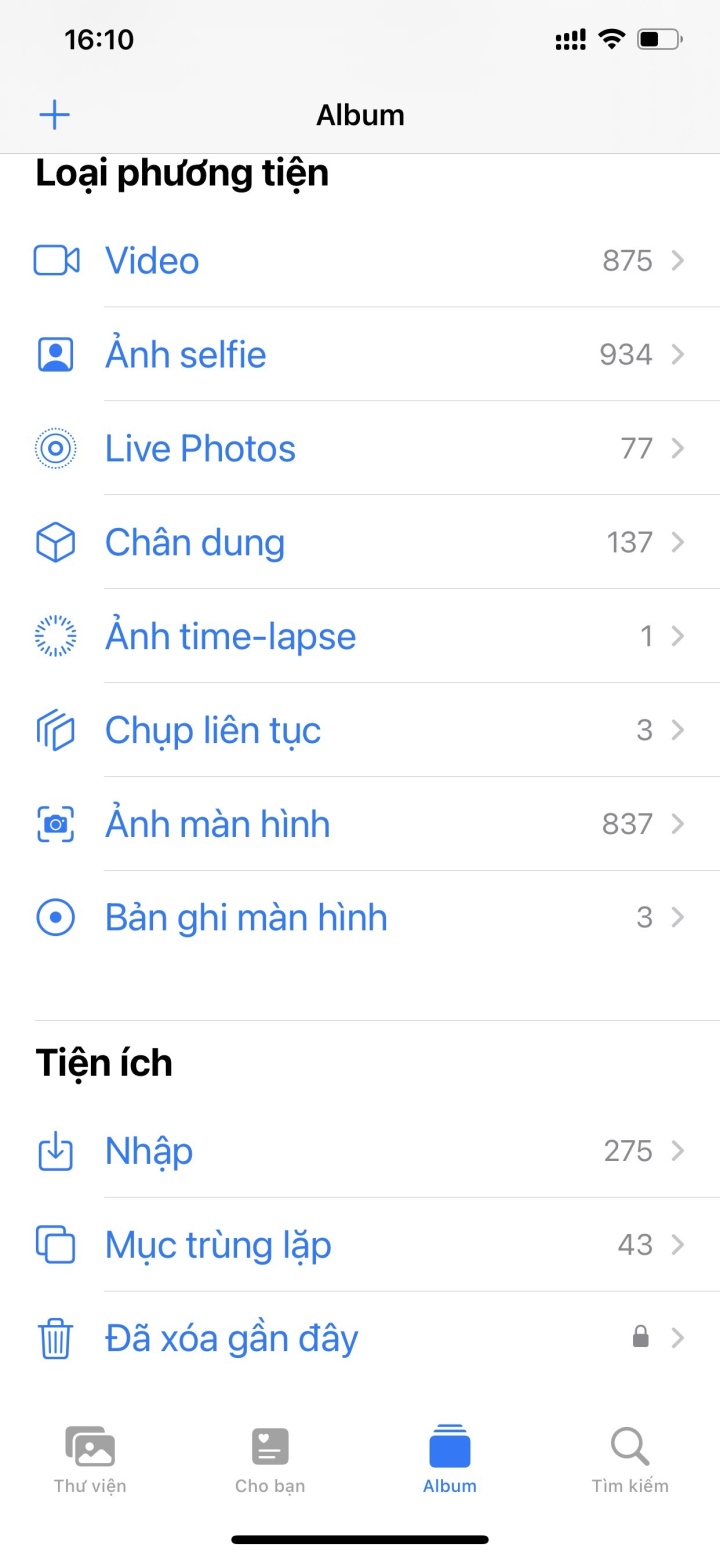
របៀបលាក់ និងលាក់រូបថតនៅលើ iPhone ដោយប្រើ Notes
ជំហានទី 1: ចូលទៅកាន់ Photos > ចុចប៊ូតុង Select នៅជ្រុងខាងស្តាំខាងលើនៃអេក្រង់ > ចុចលើរូបភាពដែលអ្នកចង់លាក់ > បន្ទាប់មកចុចលើ Share នៅជ្រុងខាងឆ្វេងខាងលើនៃអេក្រង់ ដូចបង្ហាញខាងក្រោម។
ជំហានទី 2: កម្មវិធី Notes នឹងលេចឡើង > ជ្រើសរើសវា។ ប្រសិនបើអ្នកមានមតិយោបល់ ឬត្រូវការបន្ថែមកំណត់ចំណាំ សូមបំពេញវា > ចុច ប៊ូតុង Save។
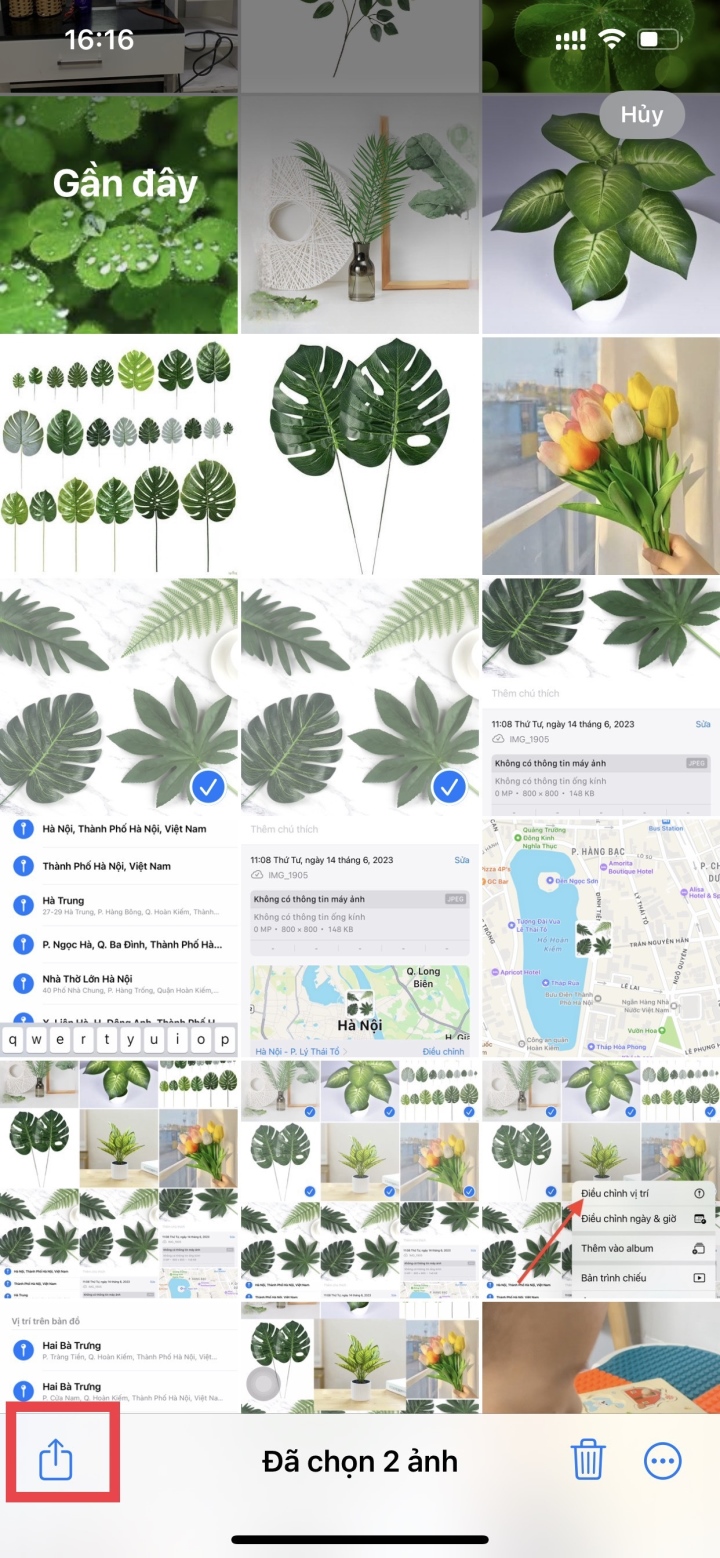
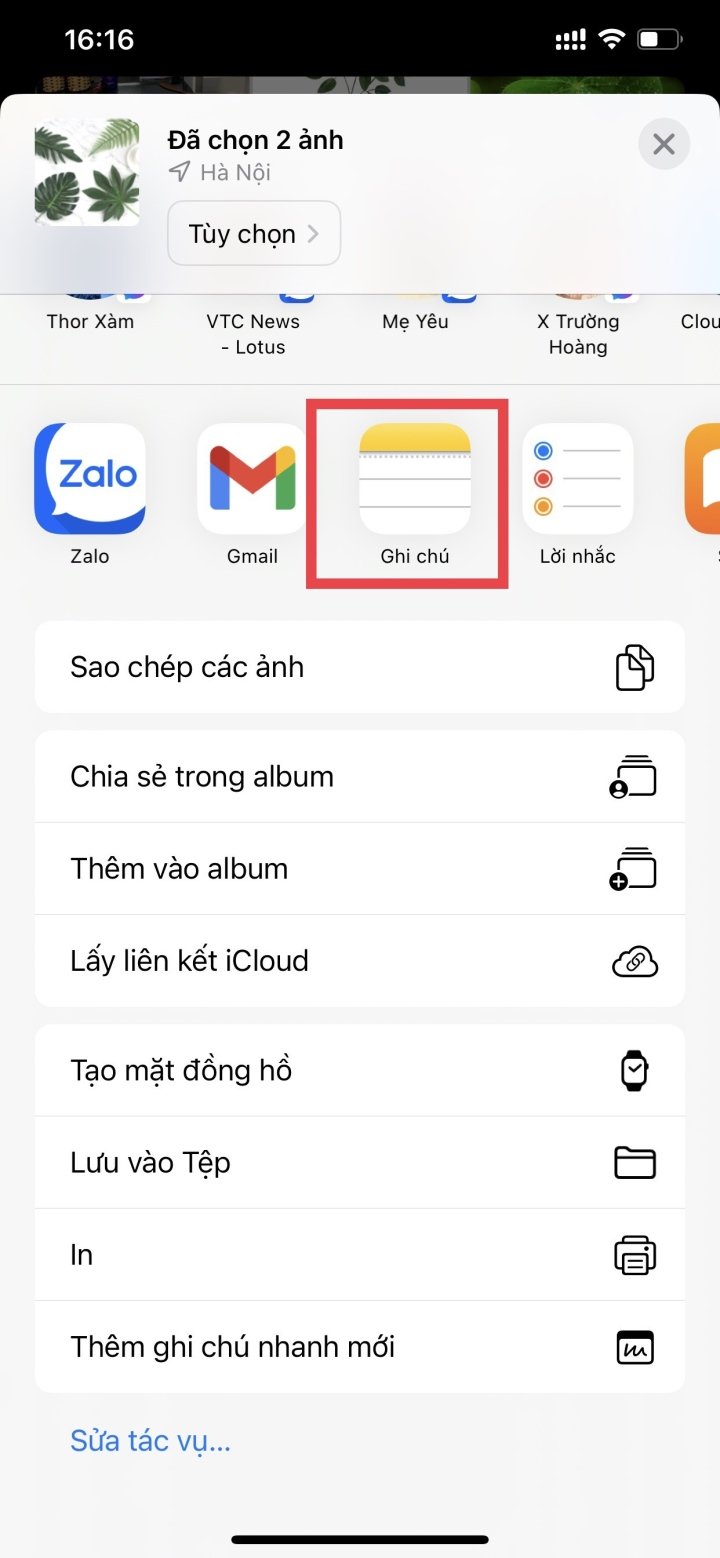
ជំហានទី 3: ចូលទៅកាន់ Notes នៅលើអេក្រង់ដើម > បើករូបថតដែលបានរក្សាទុក > ប៉ះរូបតំណាងចំណុចបីនៅផ្នែកខាងលើ > បន្ទាប់មកជ្រើសរើស Lock។
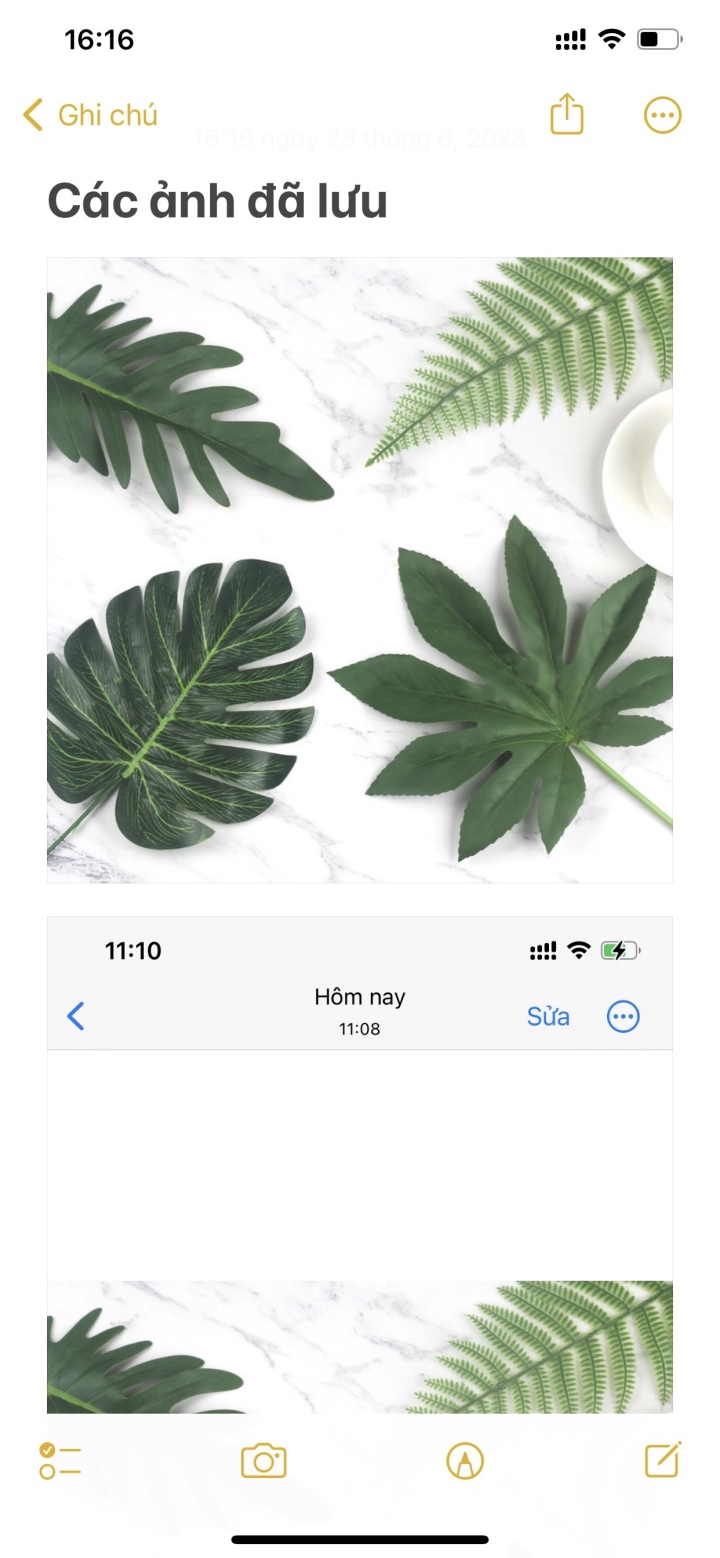
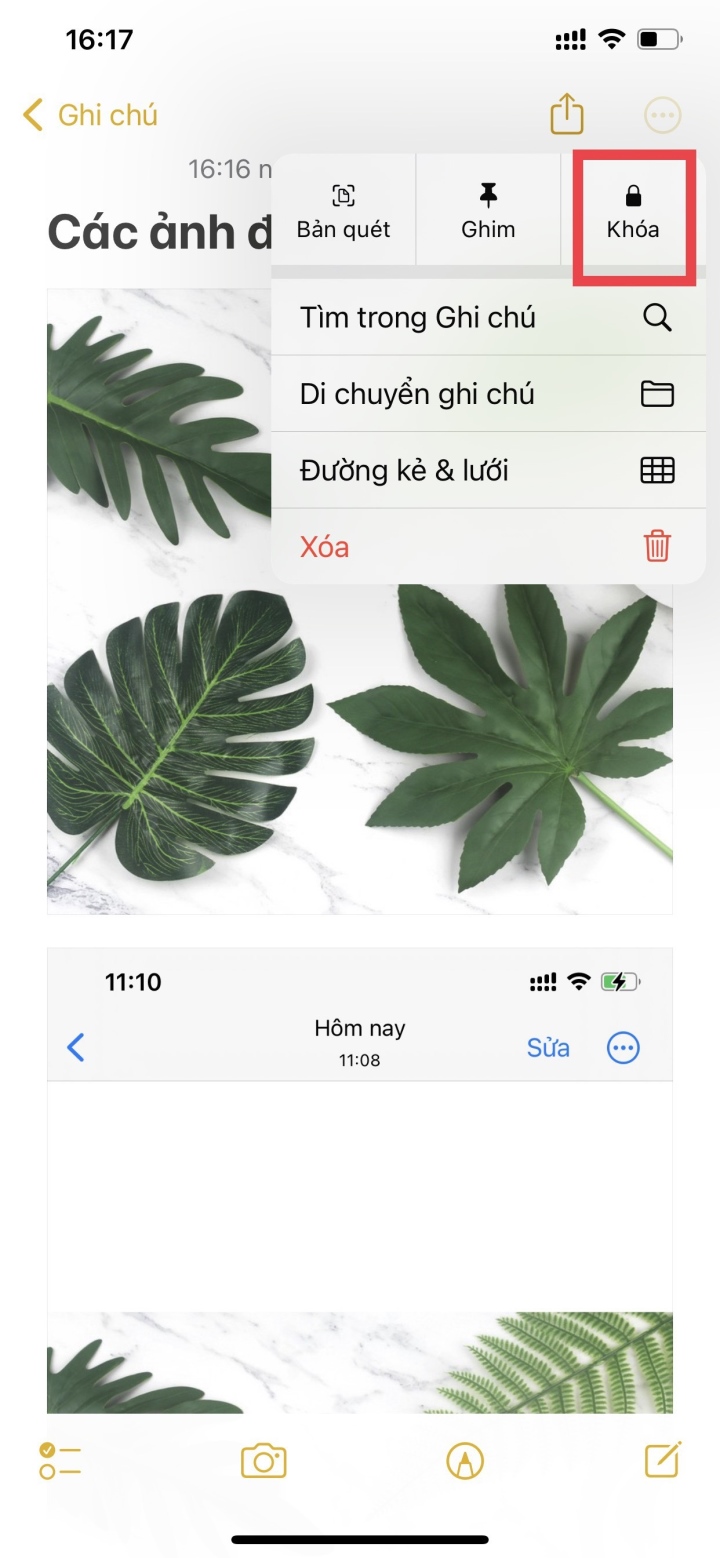
ជំហានទី 4: ឥឡូវនេះអ្នកអាចកំណត់ពាក្យសម្ងាត់សម្រាប់រូបថតរបស់អ្នក ឬប្រើ Face ID ដើម្បីចូលប្រើ រូបថត ដែលអ្នកបានរក្សាទុកនៅក្នុង Notes។
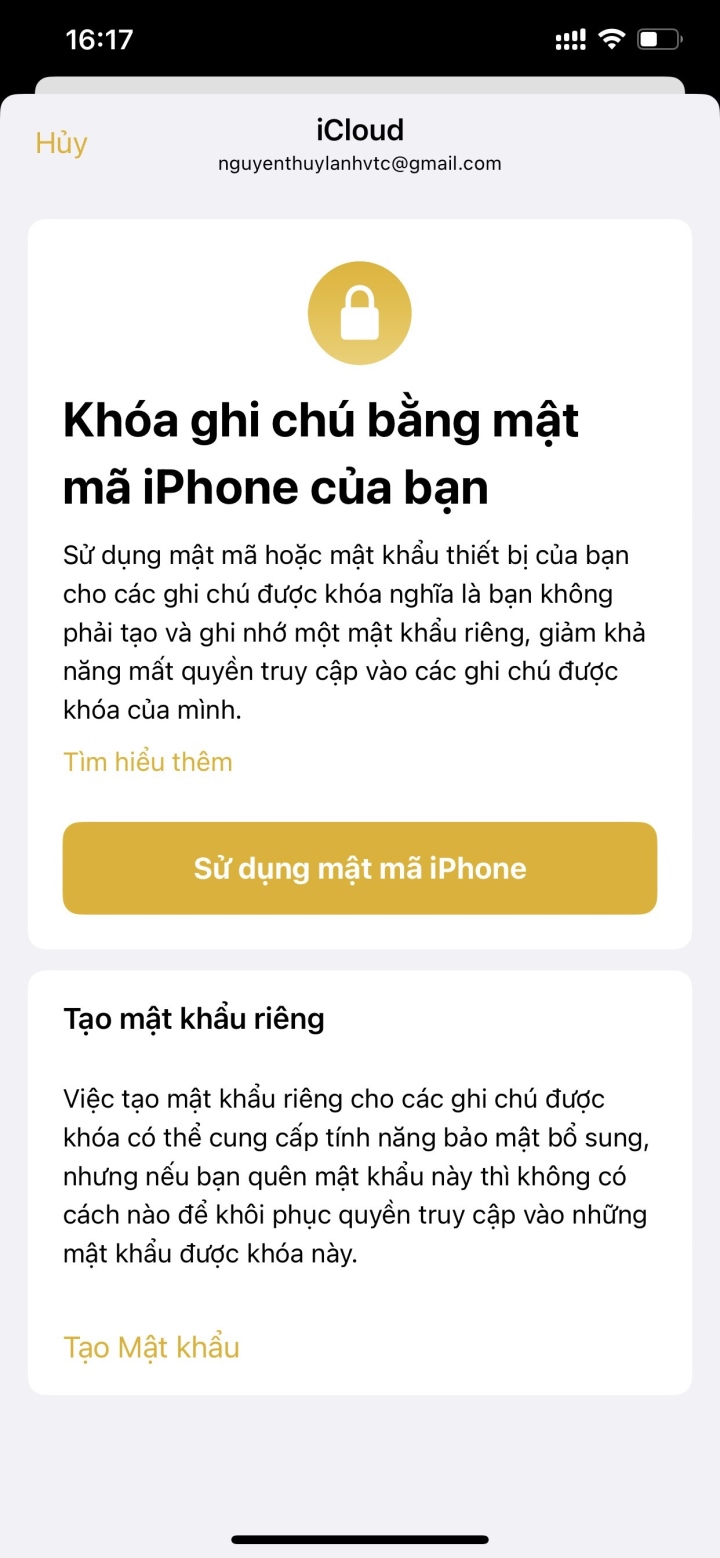
ជំហានទី 5: ជ្រើសរើសរូបតំណាង ចាក់សោ ដូចបង្ហាញខាងក្រោម > ឥឡូវនេះ កំណត់ត្រា នឹងត្រូវបានដោះសោ។
ចំណាំ៖ នៅពេលដែលជម្រើស "Notes Locked" លេចឡើង វាមានន័យថាអ្នកបានលាក់រូបថតដោយជោគជ័យ។ ដើម្បីមើលរូបថត គ្រាន់តែបញ្ចូលពាក្យសម្ងាត់របស់អ្នក ឬប្រើ Touch ID ឬ Face ID។
ជំហានទី 6: ត្រឡប់ទៅកម្មវិធី Photos វិញ ហើយលុបរូបភាពដែលលាក់។
ញ៉ាត ធុយ
មានប្រយោជន៍
អារម្មណ៍
ច្នៃប្រឌិត
ប្លែក
[ការផ្សាយពាណិជ្ជកម្ម_២]
ប្រភព





![[រូបថត] នាយករដ្ឋមន្ត្រី ផាម មិញឈីញ ចូលរួមសន្និសីទស្តីពីការអនុវត្តភារកិច្ចសម្រាប់ឆ្នាំ ២០២៦ នៃវិស័យឧស្សាហកម្ម និងពាណិជ្ជកម្ម](/_next/image?url=https%3A%2F%2Fvphoto.vietnam.vn%2Fthumb%2F1200x675%2Fvietnam%2Fresource%2FIMAGE%2F2025%2F12%2F19%2F1766159500458_ndo_br_shared31-jpg.webp&w=3840&q=75)






































































































Kommentar (0)